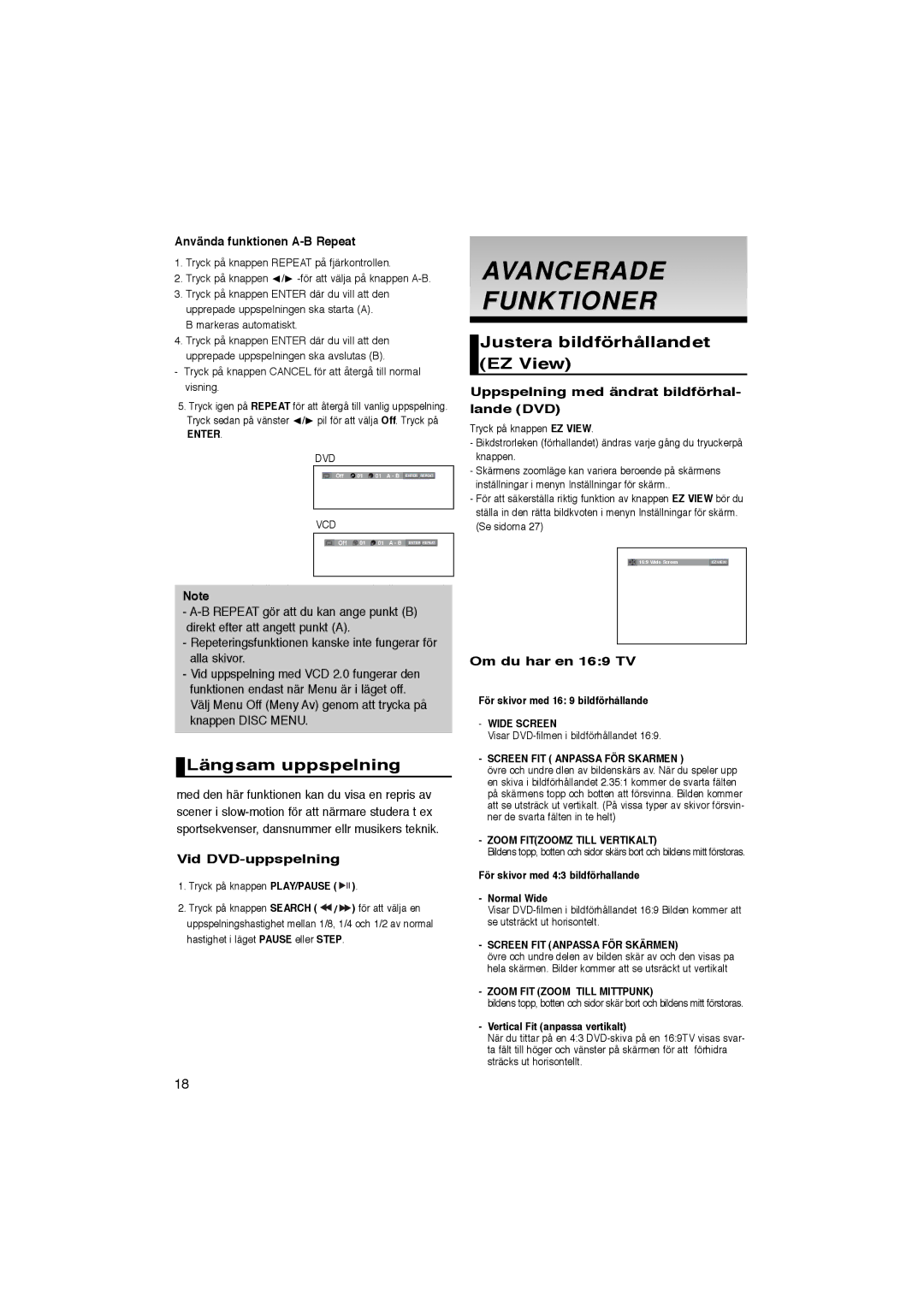Använda funktionen A-B Repeat
1. | Tryck på knappen REPEAT på fjärkontrollen. |
2. | Tryck på knappen / |
3.Tryck på knappen ENTER där du vill att den upprepade uppspelningen ska starta (A).
B markeras automatiskt.
4.Tryck på knappen ENTER där du vill att den upprepade uppspelningen ska avslutas (B).
-Tryck på knappen CANCEL för att återgå till normal visning.
5. Tryck igen på REPEAT för att återgå till vanlig uppspelning. Tryck sedan på vänster / pil för att välja Off. Tryck på
ENTER.
DVD
Off | 01 T 01 A - B ENTER REPEAT |
VCD
Off T 01 D 01 A - B ENTER REPEAT
Note
-
-Repeteringsfunktionen kanske inte fungerar för alla skivor.
-Vid uppspelning med VCD 2.0 fungerar den funktionen endast när Menu är i läget off. Välj Menu Off (Meny Av) genom att trycka på knappen DISC MENU.
 Längsam uppspelning
Längsam uppspelning
med den här funktionen kan du visa en repris av scener i
Vid DVD-uppspelning
1.Tryck på knappen PLAY/PAUSE ( ![]()
![]()
![]() ).
).
2.Tryck på knappen SEARCH ( ![]() /
/ ![]() ) för att välja en uppspelningshastighet mellan 1/8, 1/4 och 1/2 av normal hastighet i läget PAUSE eller STEP.
) för att välja en uppspelningshastighet mellan 1/8, 1/4 och 1/2 av normal hastighet i läget PAUSE eller STEP.
AVANCERADE
FUNKTIONER
Justera bildförhållandet (EZ View)
Uppspelning med ändrat bildförhal- lande (DVD)
Tryck på knappen EZ VIEW.
-Bikdstrorleken (förhallandet) ändras varje gång du tryuckerpå knappen.
-Skärmens zoomläge kan variera beroende på skärmens inställningar i menyn Inställningar för skärm..
-För att säkerställa riktig funktion av knappen EZ VIEW bör du ställa in den rätta bildkvoten i menyn Inställningar för skärm. (Se sidorna 27)
16:9 Wide Screen | EZ VIEW |
Om du har en 16:9 TV
För skivor med 16: 9 bildförhållande
-WIDE SCREEN
Visar
-SCREEN FIT ( ANPASSA FÖR SKARMEN )
övre och undre dlen av bildenskärs av. När du speler upp en skiva i bildförhållandet 2.35:1 kommer de svarta fälten på skärmens topp och botten att försvinna. Bilden kommer att se utsträck ut vertikalt. (På vissa typer av skivor försvin- ner de svarta fälten in te helt)
-ZOOM FIT(ZOOMZ TILL VERTIKALT)
Bildens topp, botten och sidor skärs bort och bildens mitt förstoras.
För skivor med 4:3 bildförhallande
-Normal Wide
Visar
-SCREEN FIT (ANPASSA FÖR SKÄRMEN)
övre och undre delen av bilden skär av och den visas pa hela skärmen. Bilder kommer att se utsräckt ut vertikalt
-ZOOM FIT (ZOOM TILL MITTPUNK)
bildens topp, botten och sidor skär bort och bildens mitt förstoras.
-Vertical Fit (anpassa vertikalt)
När du tittar på en 4:3
18